Gestion des utilisateurs école
Introduction
Il existe deux types de rôles pour les utilisateurs de l'école sur Hub3E :
- Le rôle Administrateur école : il dispose de tous les droits sur les données de leur école.
- Le rôle Recruteur-Placeur : il dispose d'un accès aux données de l'école à l'exception de la partie destinée à l'administration technique de l'école.
Onglet « Utilisateur école »
Cet onglet est composé de la liste des utilisateurs d'Hub3E pour votre école.
Il est possible d'afficher les détails d'un utilisateur en cliquant sur le bouton Détail.
Trois boutons feront leur apparition :
- Supprimer qui permet de supprimer le compte.
- Enregistrer les modifications qui permet de sauvegarder les changements.
- Générer un token d'API qui permet de créer un jeton d'authentification à durée de vie illimitée pour interfacer l'API Hub3E avec des développements personnalisés ou d'autres logiciels. Vous pouvez par exemple extraire en automatique les données d'Hub3E pour les traiter dans un outil de reporting externe.
Attention : toute suppression est définitive.
Le token d'API généré est valable indéfiniment et donne l'accès à toutes les données de votre école avec les droits liés à l'utilisateur école sélectionné. Il ne faut donc surtout pas le rendre public.
Ajouter un utilisateur
Pour créer un nouvel utilisateur, vous devez vous rendre sur l'interface de paramétrage de votre école (accessible en cliquant sur le bouton Votre école du menu de navigation supérieur).
Puis, il faut utiliser le bouton Ajouter un utilisateur école en utilisant le menu d'actions rapides sur la droite de l'écran.
Une modale va s'ouvrir afin de remplir toutes les informations requises.
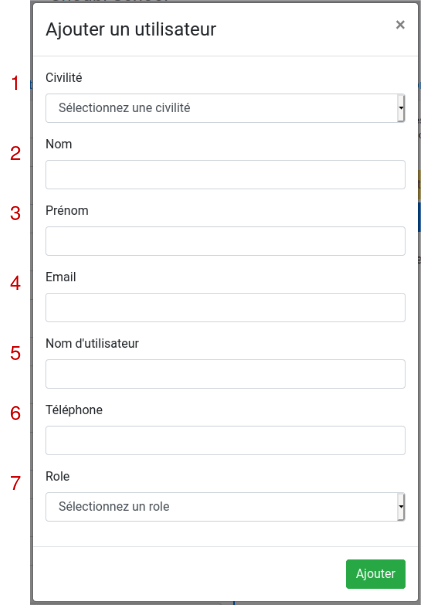
Après avoir rempli tous les champs et cliqué sur Ajouter, un message confirmera la création de l'utilisateur.
Une fois l'utilisateur ajouté, un email contenant ses identifiants de connexion lui sera immédiatement envoyé.
Modifier un utilisateur
Pour modifier un utilisateur, il faut se rendre sur l'onglet Utilisateur école de votre école, puis cliquer sur Détail.
Les champs deviendront alors modifiables.
Pour sauvegarder les changements effectués, il suffit de cliquer sur le bouton Enregistrer les modifications.
Si vous changez l'identifiant de connexion (champ Nom d'utilisateur), vous devrez transmettre ce nouvel identifiant à l'utilisateur concerné pour qu'il puisse de nouveau se connecter à son compte utilisateur.
Supprimer un utilisateur
Pour supprimer un utilisateur, il faut se rendre sur l'onglet Utilisateur école de votre école, puis cliquer sur Détail, puis cliquer sur le bouton Supprimer.
Attention : toute suppression est définitive.
Plus d'informations sur l'administration de votre école
Pour plus d'informations sur l'administration de votre école, consultez la section suivante de l'e-learning :

